Raccogliere e visualizzare le note dell'acquirente
2 min
In questo articolo:
- Visualizzare le note dell'acquirente
- FAQ
Importante:
Questo articolo è rilevante per gli ordini di Wix Stores, Wix Bookings, Ordini ristorante Wix (Nuova), Donazioni Wix e sta per diventare disponibile anche per i Piani a pagamento.
I clienti a volte hanno bisogno di comunicare con te in merito a un acquisto. Possono facilmente lasciare delle note al momento del checkout cliccando su Aggiungi nota nella pagina Carrello o Carrello laterale.
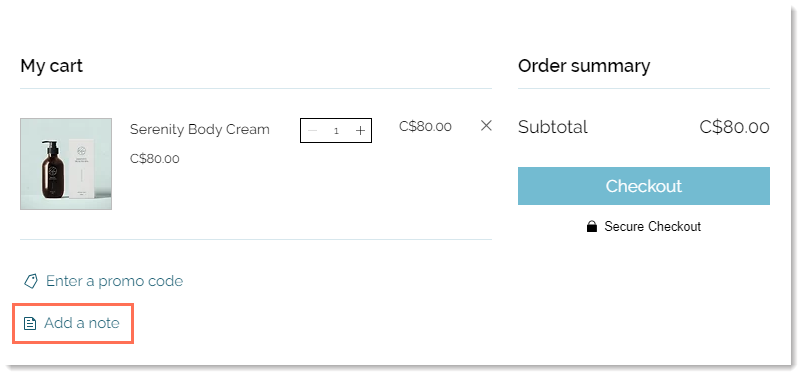
Le note dell'acquirente vengono visualizzate nell'email di notifica che ricevi quando viene effettuato un acquisto. Inoltre, nella scheda Ordini nel Pannello di controllo, qualsiasi ordine con una nota ha un'icona nota.
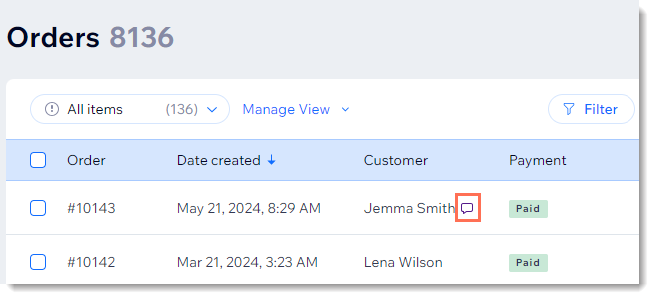
Visualizzare le note dell'acquirente
- Vai a Ordini nel Pannello di controllo del tuo sito
- Clicca sull'ordine pertinente
- Leggi la nota sotto il nome del cliente a destra
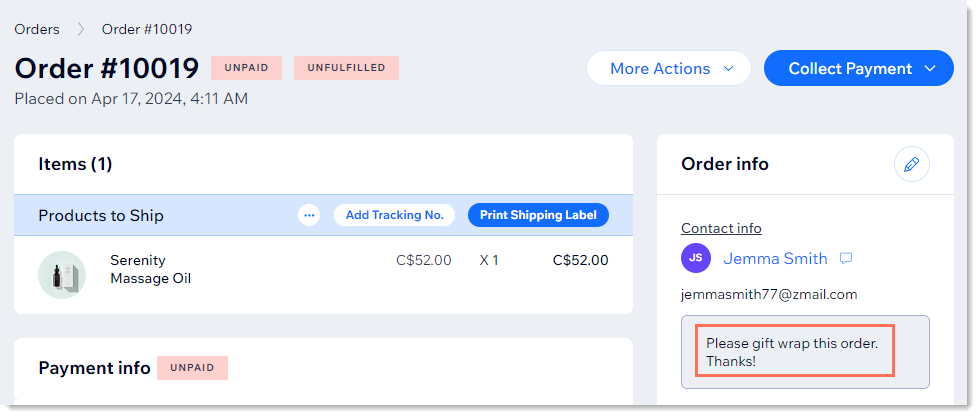
Suggerimento:
I commercianti di Wix Stores possono anche aggiungere un riquadro per un messaggio a un prodotto specifico, ad esempio per chiedere ai clienti di inserire il testo che vogliono incidere.
FAQ
Clicca su una domanda qui sotto per saperne di più sulle note dell'acquirente.
Posso modificare il testo del link "Aggiungi nota"?
Posso rimuovere l'opzione "Aggiungi nota"?

